Zřízení hostovského účtu v operačním systému Windows bylo kdysi záležitostí několika málo kliknutí, kterou zvládl téměř každý. Tato doba je však pryč. Nicméně, i v nejnovějších verzích Windows, jako je například Windows 11, je stále možné vytvořit účet pro hosty. V následujícím textu vám objasníme, jakým způsobem lze hostovský účet ve Windows 11 vytvořit, a to pomocí Nastavení, Příkazového řádku, nebo nástroje PowerShell. Bez dalších zbytečných úvodů se do toho tedy pojďme pustit.
Vytvoření hostovského účtu v systému Windows 11 (2022)
Přidání hostovského účtu prostřednictvím aplikace Nastavení ve Windows 11
1. Otevřete aplikaci Nastavení, a to pomocí klávesové zkratky „Win + I“. Následně v levém bočním panelu přejděte do sekce „Účty“. Zde zvolte možnost „Další uživatelé“, která slouží k nastavení hostovského účtu. V případě, že používáte starší sestavení Windows 11, může být tato možnost označena jako „Rodina a další uživatelé“.
2. Následně klikněte na tlačítko „Přidat účet“, čímž se spustí proces vytváření nového uživatelského účtu.
3. V okamžiku, kdy se objeví obrazovka pro vytvoření účtu společnosti Microsoft, klikněte na volbu „Nemám přihlašovací údaje této osoby“.
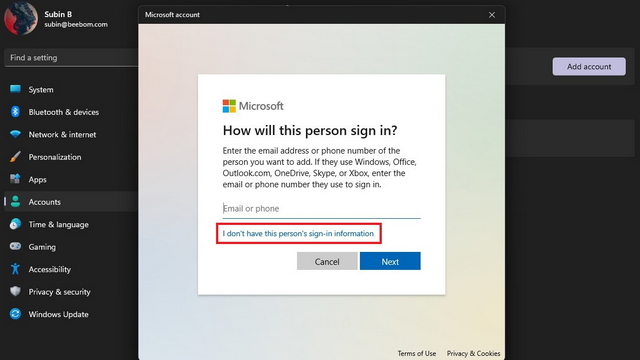
4. Na následující stránce zvolte „Přidat uživatele bez účtu Microsoft“, čímž vytvoříte hostovský účet bez nutnosti propojení s účtem Microsoft.
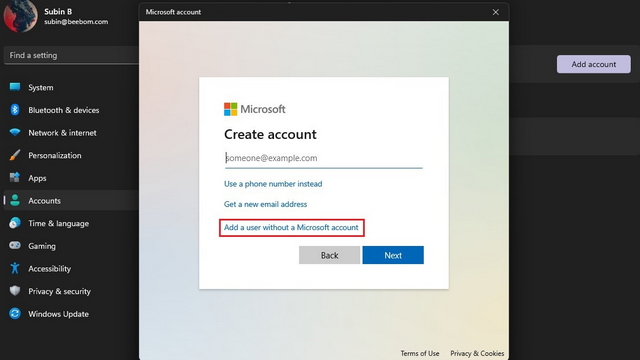
5. Nyní nastavte uživatelské jméno, heslo a tři bezpečnostní otázky pro budoucí hostovský účet. Nezapomeňte, že uživatelské jméno nesmí být „Guest“, protože je v operačním systému vyhrazeno. Po kliknutí na tlačítko „Další“ budete mít k dispozici druhý účet v rámci Windows 11.
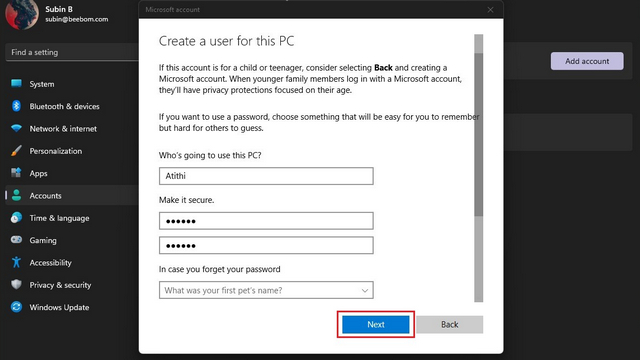
Přidání nového účtu do skupiny uživatelů hostů
1. Poté, co jste účet vytvořili, je vhodné ho přidat do uživatelské skupiny hostů. Tímto opatřením se zamezí tomu, aby nově vytvořený účet měl plný přístup k vašemu počítači. Chcete-li tak učinit, otevřete Windows Search a spusťte aplikaci „Správa počítače“ s administrátorskými právy.
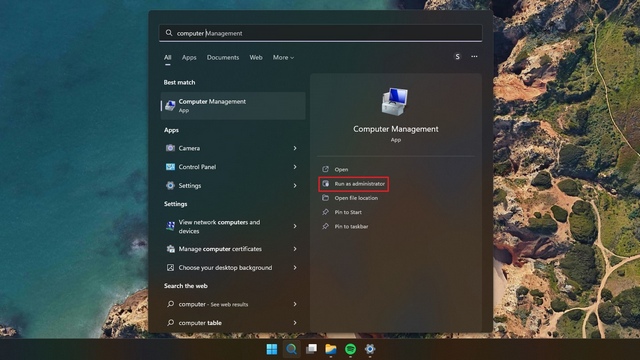
2. V okně Správy počítače přejděte na položku „Systémové nástroje -> Místní uživatelé a skupiny -> Uživatelé“ a přidejte účet do skupiny uživatelů. Nutno podotknout, že položku „Místní uživatelé a skupiny“ nenaleznete v případě, že používáte edici Windows 11 Home. V tomto případě si můžete stáhnout a používat nástroj Local Users and Groups z platformy GitHub. Nyní dvakrát klikněte na nově vytvořeného uživatele.
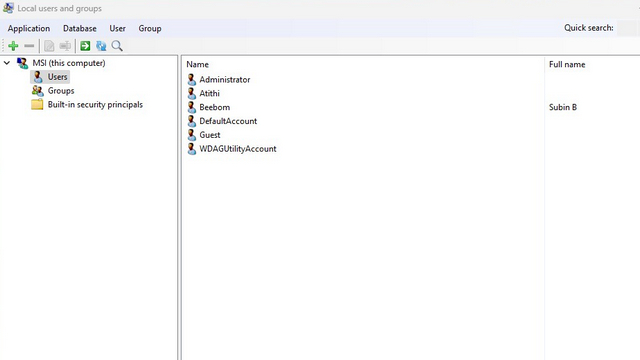
2. Přejděte na záložku „Členství ve skupině“ a klikněte na „Přidat členství“. Otevře se vám okno pro výběr uživatelské skupiny hostů.
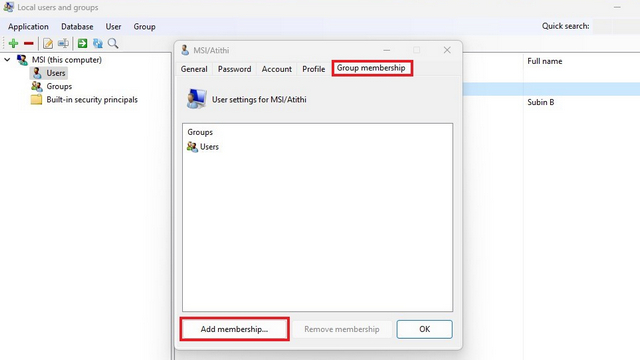
3. Z nabídky skupin vyberte „Hosté“ a kliknutím na „Vybrat“ potvrďte svou volbu.
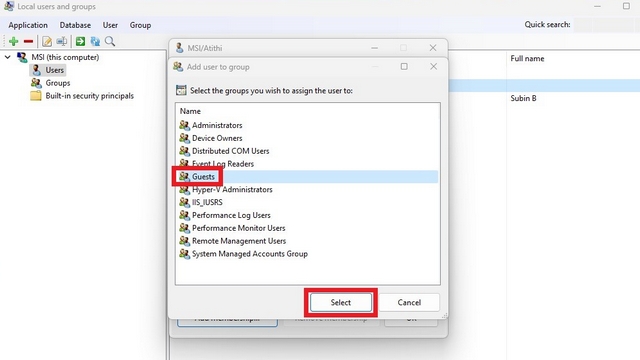
4. Jakmile je uživatelská skupina hostů přidána, klikněte na „Uživatelé“ a následně na tlačítko „Odebrat členství“. Tímto jste úspěšně vytvořili hostovský účet v operačním systému Windows 11.
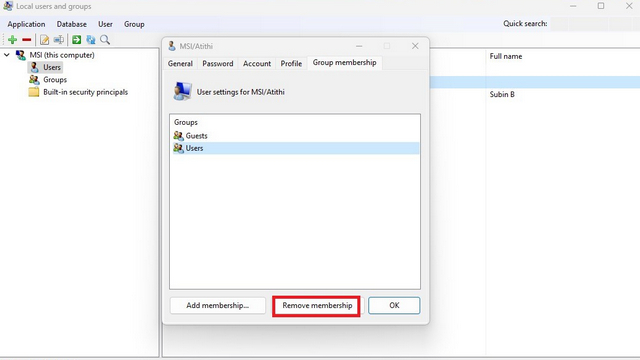
Vytvoření hostovského účtu s pomocí příkazového řádku
1. Do vyhledávacího pole ve Windows zadejte „Příkazový řádek“ a spusťte ho s oprávněními správce.

2. Zadejte následující příkaz, který vytvoří nového uživatele s profilem typu host. Mějte na paměti, že text „Guestuser“ můžete v příkazu nahradit libovolným uživatelským jménem.
net user Guestuser /add /active:yes
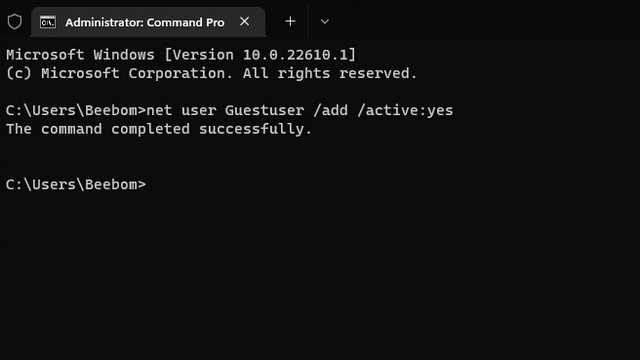
3. Prostřednictvím níže uvedeného příkazu nastavte heslo pro hostovský účet. A to je vše. Hostovský účet byl úspěšně vytvořen s pomocí příkazového řádku.
net user Guestuser *
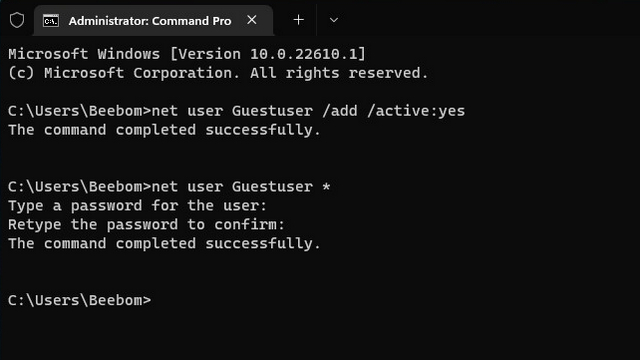
Vytvoření hostovského účtu Windows 11 za použití nástroje PowerShell
1. Další možností, jak vytvořit hostovský účet ve Windows 11, je využití nástroje PowerShell. Vyhledejte „Powershell“ ve vyhledávacím poli Windows a spusťte jej s oprávněními administrátora.
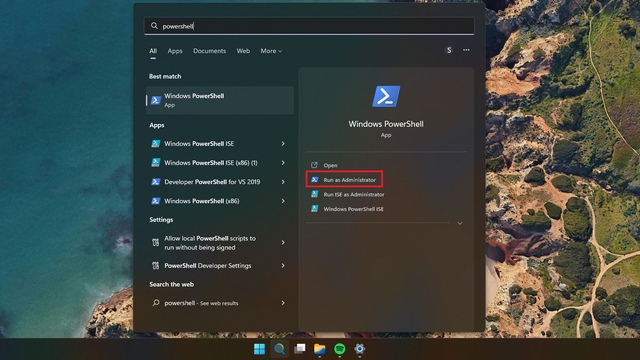
2. Prostřednictvím následujícího příkazu nastavte heslo pro nově vytvářený hostovský účet.
$GuestPassword = Read-Host -AsSecureString
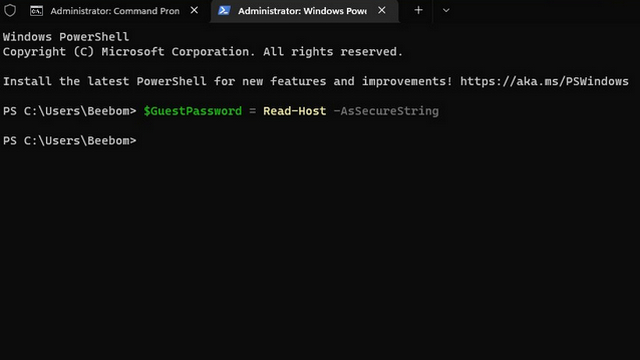
3. Následně použijte tento příkaz k definování jména pro hostovský účet.
New-LocalUser "TheGuest" -Password $GuestPassword
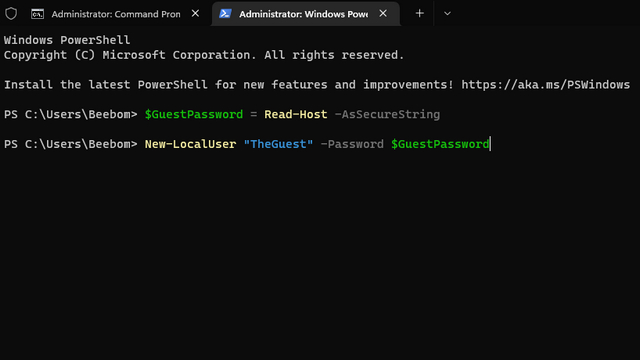
4. V posledním kroku přidejte účet do uživatelské skupiny hostů, a to pomocí následujícího příkazu. Od této chvíle můžete svůj počítač bezpečně sdílet s dalšími uživateli díky hostovskému účtu.
Add-LocalGroupMember -Group "Guests" -Member "TheGuest"
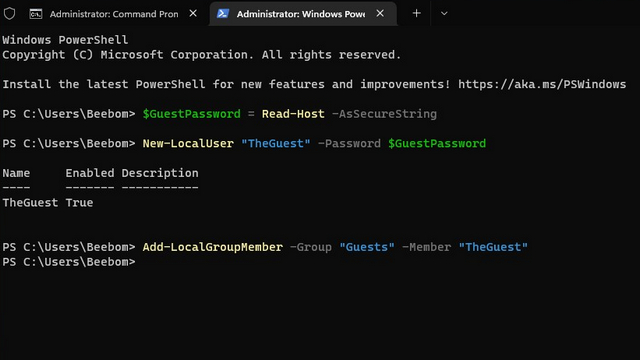
Využití hostovského účtu při sdílení vašeho počítače
Právě jste se seznámili se třemi různými způsoby, jak vytvořit hostovský účet v operačním systému Windows 11. Schopnost zřídit hostovský účet se vám bude hodit především tehdy, když často sdílíte svůj počítač se spolužáky, přáteli, nebo známými. Pokud upřednostňujete lokální účet, který není spojen s vaším účtem Microsoft, neváhejte se podívat na naše související návody, které popisují, jak vytvořit lokální účet ve Windows 11, a jak odebrat váš Microsoft účet ze systému Windows 11.